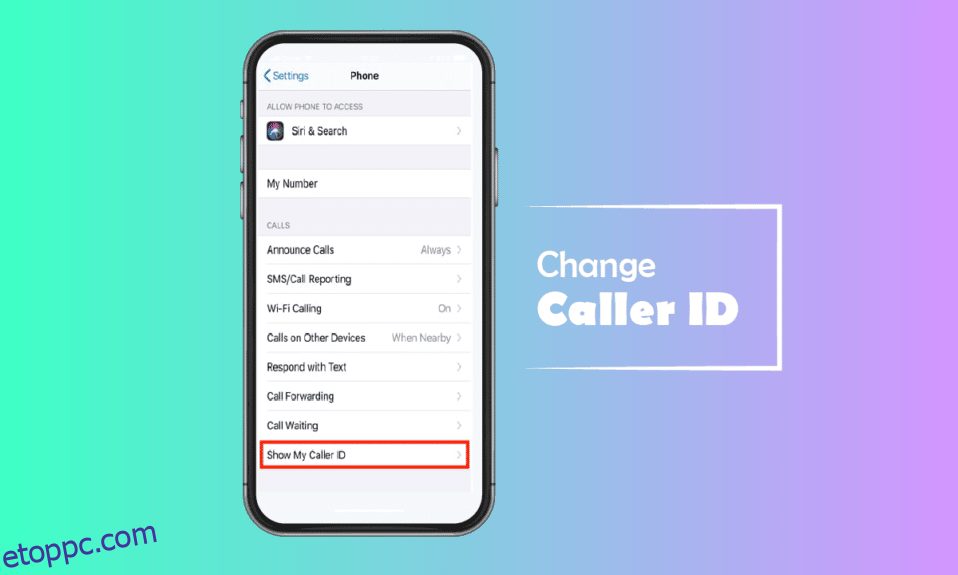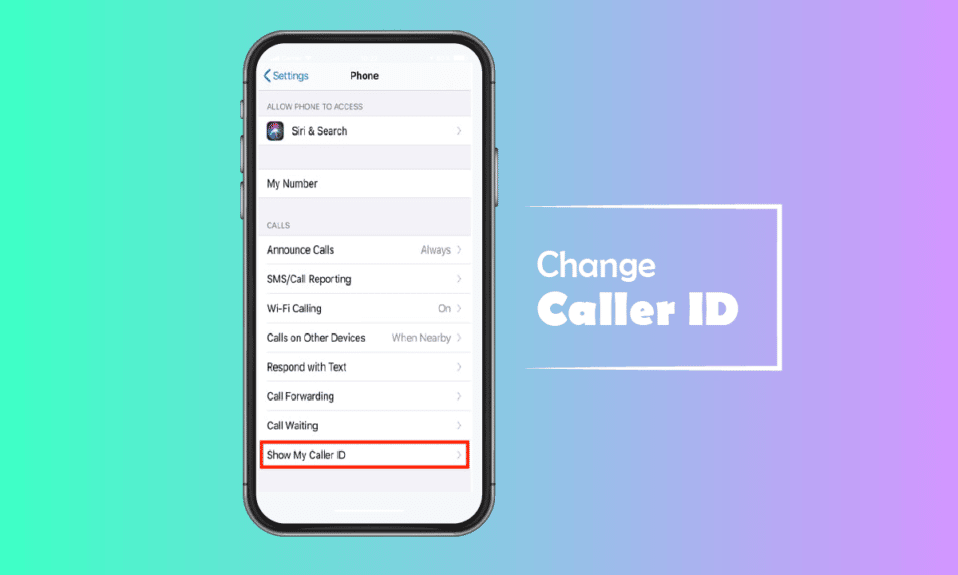
A hívóazonosító egy okostelefon-funkció, amely megjeleníti a tulajdonos nevét és a hívó telefonszámát. A hívófél-azonosító technológiának köszönhetően a hívó fél telefonszáma a hívás fogadása előtt megjelenik a hívó fél telefonján. Új telefon vásárlásakor a szolgáltató a hívóazonosítót állítja ki Önnek. Most pedig érdemes megtanulnia, hogyan állíthatja vissza a hívóazonosítót iPhone-on vagy a hívóazonosítót iPhone-on. Jó helyre érkeztél! Hasznos útmutatót mutatunk be, amely megtanítja Önnek, hogyan módosíthatja a hívóazonosítóját iPhone-on lépésről lépésre.
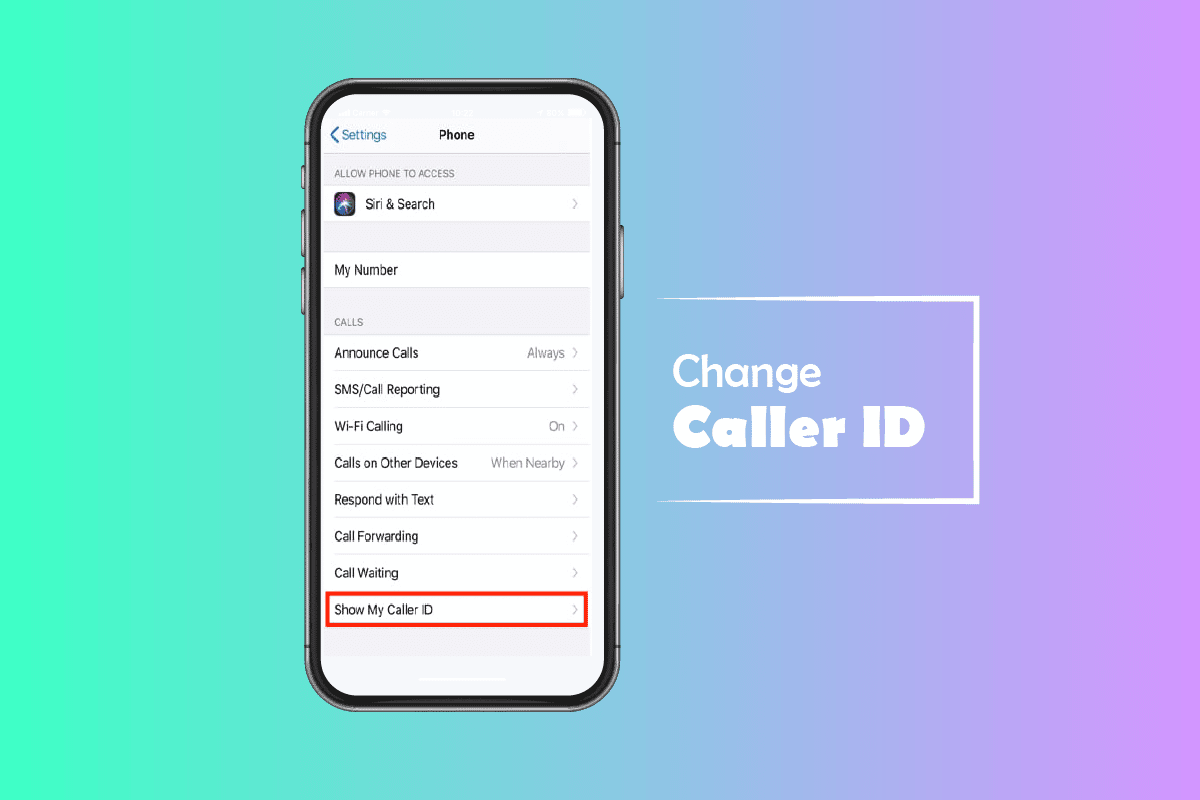
Tartalomjegyzék
Hogyan lehet megváltoztatni a hívóazonosítót iPhone-on
Olvassa el ezt a cikket a végéig, hogy megtudja, valóban megváltoztathatja-e a hívóazonosítót, és hogyan rejtheti el azt iPhone-ján.
Megjegyzés: A következő módszereket hajtották végre az iPhone 11-en (15.5-ös verzió).
Módosíthatom a kimenő hívóazonosítómat?
Nem, mivel a telefonszolgáltató fenntartja a hívóazonosítót, nincs más lehetőség a módosítására. A hívóazonosító módosításához külső alkalmazásokat kell használnia, például az AT&T vagy a T-Mobile.
Hogyan lehet megváltoztatni a hívóazonosítót iPhone-on?
A hívóazonosítót nem módosíthatja, mivel az azonosítót a szolgáltató állítja be, nem az iPhone-on keresztül. A hívóazonosítót csak be- és kikapcsolhatja, de nem módosíthatja az iPhone beállításaiban. Kövesse az alábbi lépéseket a hívóazonosító állapotának elrejtéséhez:
1. Nyissa meg a Beállítások alkalmazást iPhone-ján.
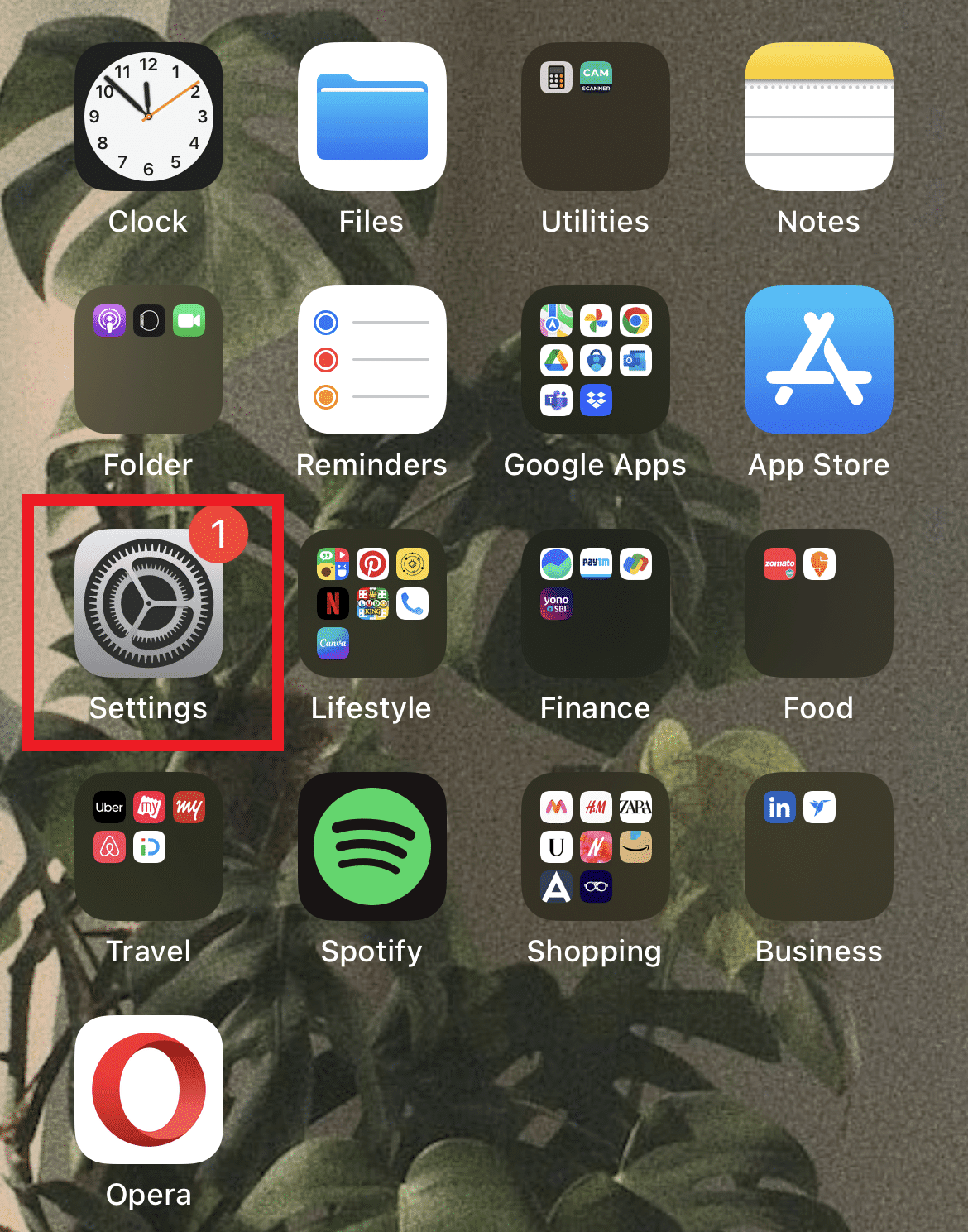
2. Lapozzon lefelé, és érintse meg a Telefon elemet.

3. Érintse meg a Saját hívóazonosító megjelenítése pontot.

4. Kapcsolja ki a Saját hívóazonosító megjelenítése opció kapcsolóját az alábbiak szerint.

Hogyan változtathatom meg a kimenő hívóazonosítómat az iPhone-omon?
Az iPhone-járól nem módosíthatja mások hívóazonosítóját. A következő lépések segítségével azonban elrejtheti hívóazonosítóját.
1. Nyissa meg a Beállítások alkalmazást, és érintse meg a Telefon elemet.

2. Ezután érintse meg a Saját hívóazonosító megjelenítése elemet az opciók listájában.
3. Érintse meg a Saját hívóazonosító megjelenítése kapcsoló opciót a kikapcsoláshoz.

Ez azt eredményezi, hogy a hívó fél az Ön neve helyett a No Caller ID-t fogja látni, amikor hívja őket.
Hogyan változtathatom meg a hívóazonosítón megjelenő nevet?
Miközben azt kérdezi, hogyan módosíthatja a hívóazonosítóját az iPhone készüléken, felteheti a név módosítását. A hívóazonosító nevét olyan alkalmazások segítségével módosíthatja, mint a T-Mobile. Ha a T-Mobile hálózattal rendelkezik a telefonján, és telepítve van a T-Mobile alkalmazás, kövesse a következő lépéseket a hívóazonosító nevének megváltoztatásához.
1. Nyissa meg a T-Mobile alkalmazást a telefonján.
2. Érintse meg a TOVÁBBI lapot.
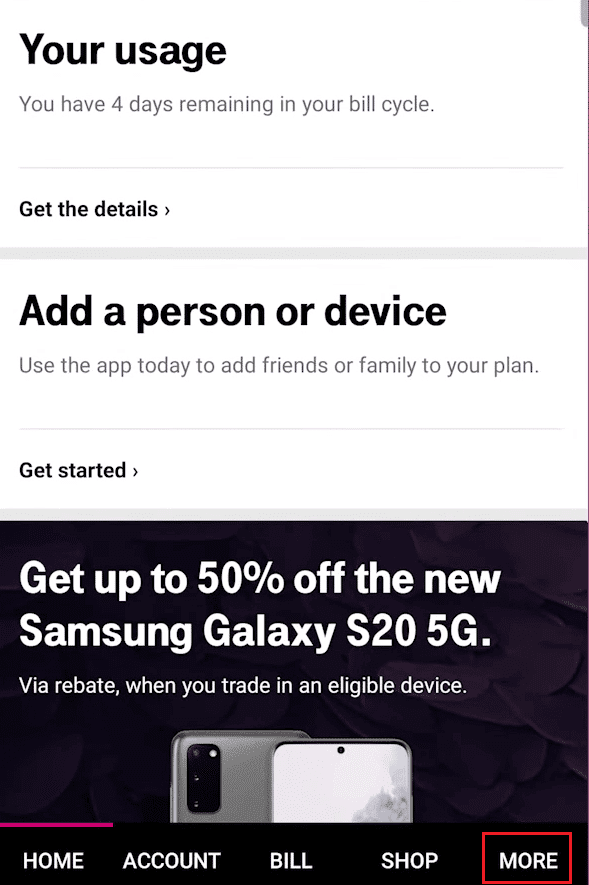
3. Érintse meg a Profilbeállítások pontot.
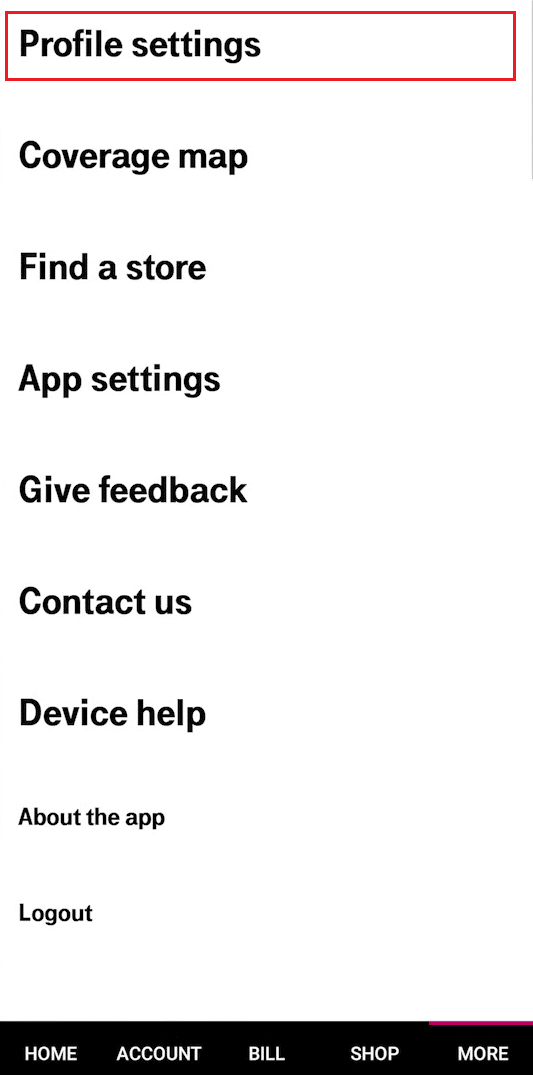
4. Ezután érintse meg a hívóazonosító nevét.
5. Válasszon ki egy sort, és írja be az új kereszt- és vezetéknevet a jelenlegiek módosításához.
6. Végül érintse meg a Hívóazonosító mentése elemet a módosítások mentéséhez.
Miért mutat más iPhone nevet a hívóazonosítóm?
Előfordulhat, hogy iPhone-ja pontatlanul jeleníti meg a hívóazonosítót a szolgáltató elavult beállításai vagy az eredeti szolgáltató helytelen formázása miatt. Ennek kijavításához módosíthatja a szolgáltató beállításait.
Miért jelenik meg rossz név a hívóazonosítón?
Sajnos a kívánt hívóazonosító-formátum szolgáltatónként eltérő. A hívóazonosító információ az útvonal mentén változhat, mivel a hívások több hálózaton is áthaladhatnak.
Hogyan távolíthatom el a nevemet a hívóazonosítóból?
A hívóazonosító eltávolításához vagy visszaállításához iPhone készüléken kövesse az alábbi lépéseket:
1. Indítsa el a Beállítások alkalmazást iPhone-ján.
2. Lapozzon lefelé, és érintse meg a Telefon > Saját hívóazonosító megjelenítése menüpontot.

3. Ezután kapcsolja ki a Hívóazonosító megjelenítése opció kapcsolóját.
***
Reméljük, hogy ez az útmutató hasznos volt, és megtanulta, hogyan módosíthatja a hívóazonosítóját iPhone készüléken. Ha bármilyen kérdése vagy javaslata van, kérjük, tegye azokat az alábbi megjegyzések részben. Azt is tudassa velünk, hogy mit szeretne legközelebb megtanulni.